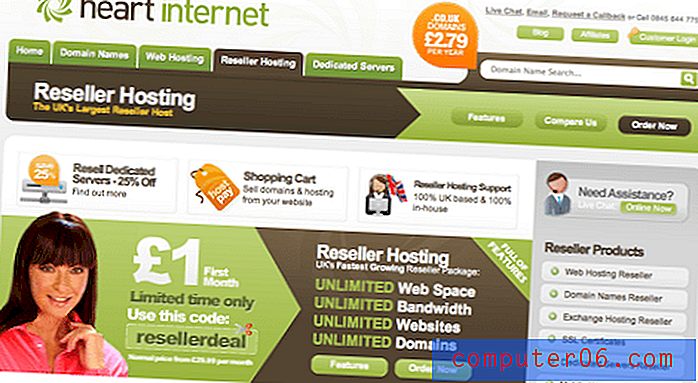Jak odhalit lištu vzorců v Excelu 2010
Existuje mnoho různých prvků, které tvoří rozvržení listu Microsoft Excel 2010, ale někteří lidé raději nepoužívají všechny. V některých případech mohou být tyto prvky před pohledem skryty, pokud je osoba pracující na souboru pokládá za rušivé nebo zbytečné. Tato nastavení často zůstávají spojena s programem Excel 2010, což znamená, že někdo jiný, kdo dříve používal Excel, mohl něco skrýt a nikdy jej nezakrýt, což způsobí jeho skrytí při otevření programu.
I když stále můžete vytvářet vzorce jejich přímým zadáním do buňky, někteří lidé raději místo toho používají lištu vzorců. Ale jiní to považují za zbytečné plýtvání prostorem na obrazovce, nebo mohou být zmateni jeho funkčností. V některých případech se rozhodnou skrýt lištu vzorců a ne ji ignorovat. Pokud zjistíte, že pracujete na souboru Excel a nevidíte lištu vzorců nad tabulkou, můžete ji skrýt pomocí několika jednoduchých kroků.
Zobrazit panel vzorců v aplikaci Excel 2010
Tyto kroky vám ukážou, jak zobrazit lištu vzorců nad tabulkou, pokud byla skrytá. Zobrazení lišty vzorců je nastavení, které bude přenášet mezi různými tabulkami, bez ohledu na nastavení, které se použije na tento konkrétní soubor. Pokud například skryjete lištu vzorců v jedné tabulce, skryje se také v následující otevřené tabulce.
Krok 1: Otevřete tabulku v Excelu 2010.
Krok 2: Klikněte na kartu Zobrazit v horní části okna.

Krok 2: Zaškrtněte políčko nalevo od vzorcového pruhu v části Zobrazit na navigační pásu karet.
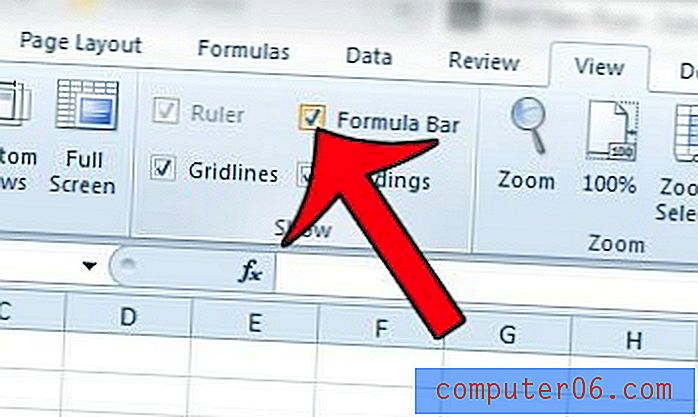
Lišta vzorců by nyní měla být viditelná nad tabulkou, jako na obrázku níže.
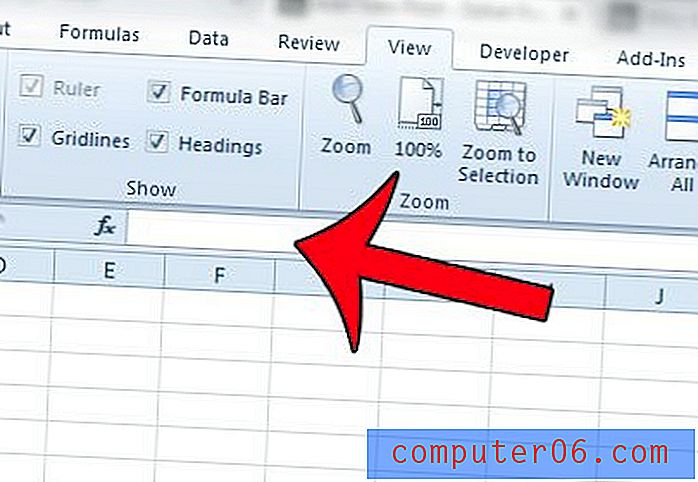
Zobrazuje Excel 2010 vzorce ve vašich buňkách namísto odpovědí? Tento článek vám ukáže, jak změnit toto chování a namísto toho zobrazit výsledky vzorců.